2020-03-13 17:00
怎么把图片转换为PDF?在众多的文件格式转换需求中,有很多朋友都想要把图片转换成PDF文件。图片转PDF可以帮助我们更好的保存文件,也可以提高文件的阅读性。那么我们该如何完成图片转PDF的转换呢?下面就来分享下图片转PDF的转换方法,需要的朋友可以来学习一下!

方法一:PDF转换器法
如果你需要快速把多张图片转为PDF文件,就可以利用PDF转换器来完成这项转换。我就用嗨格式PDF转换器来演示一下图片在PDF转换器中转为PDF的操作。首先我们要在电脑上安装有嗨格式PDF转换器,在打开的软件界面中,选择使用的“文件转PDF”功能。
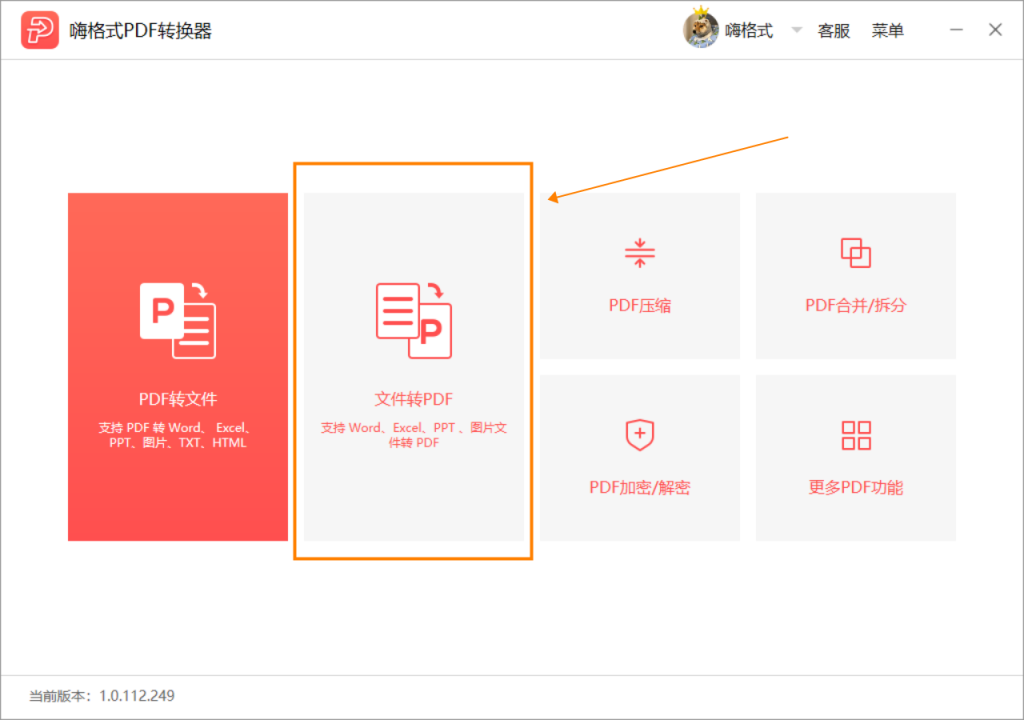
在这个“文件转PDF”中,可以看到上面的“图片转PDF”选项在。在这项转换功能中,我们将需要的图片添加到转换器中(是可以一次上传多张图片同时转换的)。接着再对下方的设置做些调整,例如接勾选“合并到一个PDF文件”等。调整好后点击“开始转换”就可以。
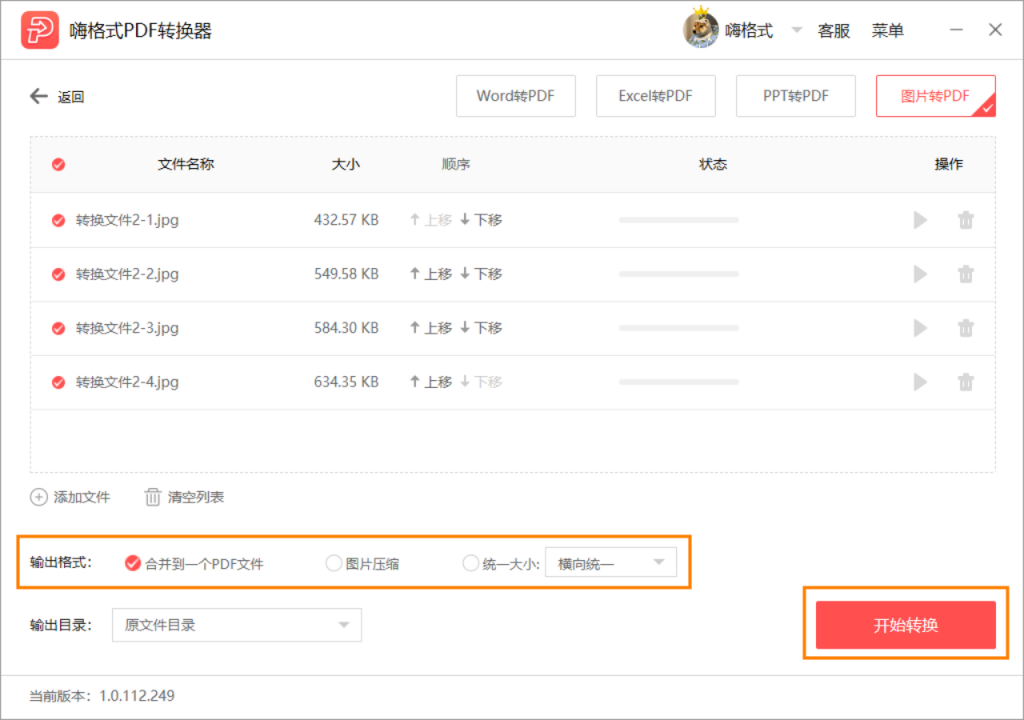
方法二:Word另存为法
图片转PDF的这项转换还是可以通过另存为方式进行的,就是转换的效率不如PDF转换器。我们首先要新建一个Word文档,然后点击“插入”下的“图片”选择要转换的图片文件插入在Word中,同时还需要对这些图片进行下排版整理。

整理好后,我们点击Word文件左上角“文件”中的“另存为”选择。在出现的“另存为”对话框中,选择文件类型为“PDF文件格式”。点击保存之后就完成了图片转PDF文件。

怎么把图片转换为PDF?上面就是图片转PDF的实际转换方法。不管有多少图片,我们利用其中的第一个方法就能轻松转换成PDF文件。希望能够帮助到大家哦~
常见问题:
更多精彩内容,尽在【嗨格式PDF转换器教程中心】